随着 VMware vSphere 8 的正式初始发布一年有多,越来越多的公司也开始慢慢在考虑升级。vSphere 8 不仅带来了性能上的显著提升,还引入了许多新功能和改进,尤其是在容器支持、AI/ML 工作负载优化以及安全性方面。然而,对于许多 IT 管理员来说,从现有的 vSphere 6.5、6.7 或 7.0 版本升级到 vSphere 8 并不是一件轻松的事情。升级过程中可能会遇到各种复杂的场景和挑战,尤其是在混合环境中,不同版本的 ESXi 主机、vCenter Server 以及其他 VMware 产品的兼容性问题可能会让升级变得异常复杂。
为了帮助大家更好地应对这些挑战,本文将深入探讨 vSphere 8 升级过程中最常见的五大场景,并提供详细的步骤和实战建议。无论你是正在计划升级,还是已经在升级过程中遇到了问题,这篇文章都能为你提供有价值的参考。
五个场景:
- 场景一:环境中存在不支持的 ESXi 主机
- 场景二:与其他VMware产品的兼容性问题
- 场景三:使用外部PSC (Platform Services Controller)
- 场景四:同一SSO域中的多个vCenter无法全部升级
- 场景五:从vSphere 7迁移到vSphere 8
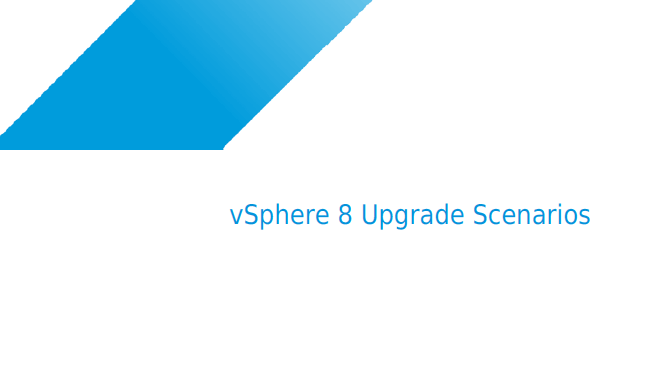
场景一:环境中存在不支持的 ESXi 主机
在这个场景中,环境中仍然存在不支持的 ESXi 主机。具体来说,环境中有一个嵌入式 vCenter Server 6.7,管理着 ESXi 6.7 和 ESXi 6.5 主机的混合环境。
关键点:
- ESXi 6.5 主机与 vCenter Server 8 不兼容,最高支持 ESXi 6.7 U3。
- 需要先将 ESXi 6.5 主机升级到 ESXi 6.7 U3,然后再升级 vCenter Server 到 vSphere 8。
升级步骤:
- 备份 ESXi 6.5 主机的配置。
- 将 ESXi 6.5 主机升级到 ESXi 6.7 U3。
- 备份 vCenter Server 6.7 和 ESXi 6.7 主机的配置。
- 升级 vCenter Server 6.7 到 vCenter Server 8。
- 升级 ESXi 主机到 ESXi 8。
- 升级虚拟机中的 VMware Tools。
升级ESXi8的教程:
https://vmlib.com/esxi8-update/
场景二:与其他 VMware 产品的兼容性问题
在这个场景中,环境中存在两个站点,每个站点都有一个嵌入式 vCenter Server 6.7 U3 实例,管理着 ESXi 6.7 U3 主机,并且每个站点都运行着 Site Recovery Manager (SRM) 8.4。
关键点:
- SRM 8.4 与 vCenter Server 8 不兼容,需要先将 SRM 升级到 8.5 版本。
- vCenter Server 6.7 U3 可以直接升级到 vCenter Server 8。
升级步骤:
- 备份 ESXi 6.7 主机和 vCenter Server 6.7 实例的配置。
- 备份 SRM 8.4 实例并将其升级到 SRM 8.5。
- 升级每个 vCenter Server 6.7 到 vCenter Server 8。
- 升级 ESXi 主机到 ESXi 8。
- 升级虚拟机中的 VMware Tools。
验证: 使用健康评估工具验证升级后的环境,并执行 SRM 的故障切换和恢复测试。
场景三:使用外部 Platform Services Controller
在这个场景中,环境中使用了两个外部的 Platform Services Controller (PSC) 6.7 实例,管理着两个 vCenter Server 6.7 实例和 ESXi 6.7 主机。
关键点:
- 升级 vCenter Server 6.7 U3 到 vCenter Server 8 时,PSC会自动合并为嵌入式 vCenter Server 8实例。
- 升级后需要停用外部的 PSC 6.7 实例。
升级步骤:
- 备份 ESXi 6.7 主机、PSC 实例和 vCenter Server 实例的配置。
- 升级每个 vCenter Server 6.7 到 vCenter Server 8,确保在升级第二个 vCenter Server 时指定第一个 vCenter Server 作为复制伙伴。
- 验证增强型链接模式在升级后仍然有效。
- 停用外部的 PSC 6.7 实例。
- 升级 ESXi 主机到 ESXi 8。
场景四:同一 SSO 域中的多个vCenter无法全部升级
在这个场景中,环境中存在两个嵌入式 vCenter Server 6.7 实例,管理着 ESXi 6.7 主机,但由于外部限制,无法将所有 vCenter Server 实例升级到 vSphere 8。
关键点:
- 由于外部限制,只能升级一个 vCenter Server 6.7 U3 到 vCenter Server 8。
- 不推荐在混合版本的SSO域中运行,需要使用SSO域重定向将一个vCenter实例移动到新的SSO域。
升级步骤:
- 备份 ESXi 6.7 主机和 vCenter Server 实例的配置。
- 使用 SSO 域重定向将一个 vCenter Server 实例移动到单独的 SSO 域,该实例及其 ESXi 主机将保持在 vSphere 6.7。
- 升级另一个 vCenter Server 6.7 到 vCenter Server 8。
- 升级 ESXi 主机到 ESXi 8。
场景五:从 vSphere 7 迁移到 vSphere 8
在这个场景中,环境中存在一个嵌入式 vCenter Server 7.0 实例,管理着 ESXi 7.0 主机,同时有一个新的嵌入式 vCenter Server 8 实例管理着 ESXi 8 主机。
关键点:
- 现有硬件不支持 vSphere 8,因此需要采购新硬件并安装 vSphere 8。
- 使用高级跨 vCenter vMotion 将工作负载从 vSphere 7.0 环境迁移到 vSphere 8 环境。
升级步骤:
- 确保虚拟机的备份有效。
- 执行测试迁移,确保虚拟机在迁移后保持网络连接。
- 使用 vCenter Server 8 实例的 vSphere Client 或 PowerCLI 从 vSphere 7 环境导入工作负载。
vCenter7升级到8可以参考教程:
https://vmlib.com/upgrade-vcsa8/
总结
vSphere 8 的升级过程虽然复杂,但通过合理的规划和执行,完全可以顺利实现从旧版本到新版本的过渡。无论是处理不支持的 ESXi 主机、解决与其他 VMware 产品的兼容性问题,还是应对多站点环境中的升级挑战,本文提供的五大场景解析和实战建议都能为你提供有力的支持。
如果你正在计划升级,建议在开始之前进行全面的环境评估,确保所有依赖项和兼容性问题都已解决。同时,备份关键数据和配置也是不可忽视的一步,它能帮助你在升级过程中遇到问题时快速恢复。最后,使用 vSphere 的健康评估工具对升级后的环境进行全面检查,确保一切运行正常。






 VM技术助理
VM技术助理














